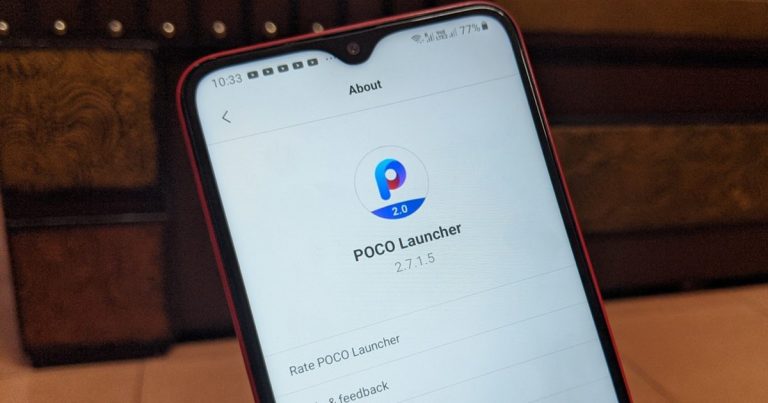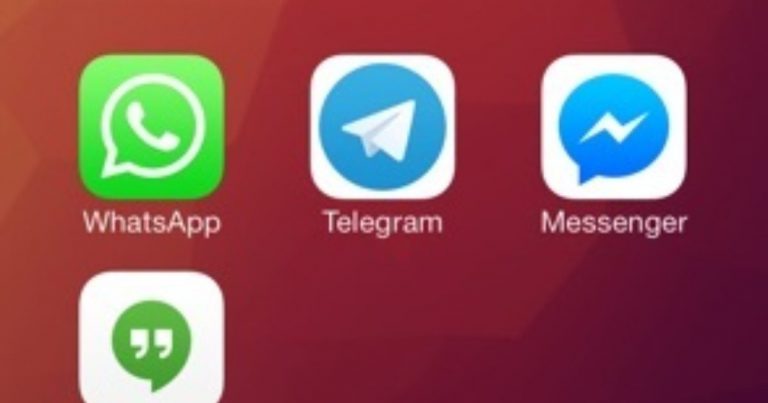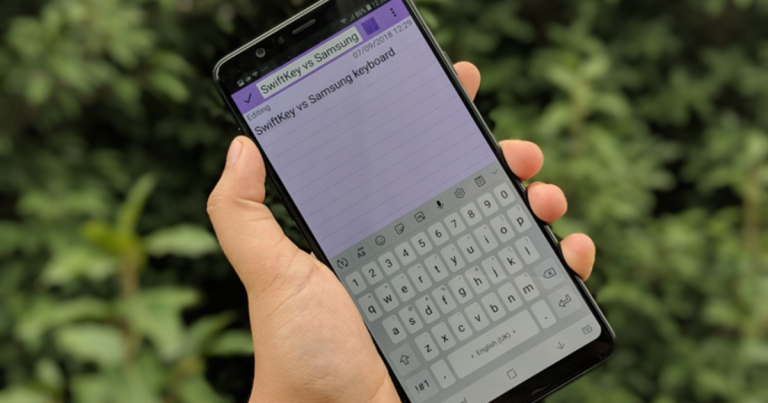Как совершать и принимать телефонные звонки с помощью Android в Windows 10
Приложение Microsoft Your Phone часто получает исправное обновление с полезными функциями в Windows 10. Хотя оно работает со смартфонами iPhone и Android, последняя платформа обладает более значительным набором функций. Между тем, Apple предпочитает строжайше относиться к iOS, чтобы защитить конфиденциальность пользователей.
На Android приложение «Ваш телефон» позволяет использовать некоторые основные функции телефона, не касаясь его. Из всех этих функций совершение и прием звонков весьма полезны, особенно если вы проводите много времени за работой на ПК с Windows.
Программы для Windows, мобильные приложения, игры - ВСЁ БЕСПЛАТНО, в нашем закрытом телеграмм канале - Подписывайтесь:)
Тем не менее, чтобы совершать и принимать звонки с вашего ПК с Windows 10, вам необходимо выполнить некоторые требования. Читайте дальше, чтобы узнать, что они из себя представляют.
Что требуется для совершения и приема телефонных звонков в Windows 10
Для работы функции вызова вам потребуются ПК и телефон Android со следующими характеристиками:
На вашем ПК или ноутбуке должна быть установлена Windows 10, сборка от мая 2019 г. – Windows версии 1903 или более поздней. Во-вторых, в Windows 10 и вашем Android должна быть возможность подключения по Bluetooth. Кроме того, вам понадобится телефон Android на Android 7.0 или более поздней версии.
Как только вы выясните, что требуется, вы можете переходить к настройке. Расслабьтесь, это не так уж и сложно. Читайте дальше, мы покажем вам, как это сделать.
Как связать свой компьютер с телефоном Android
Первое, что вам нужно сделать, это связать свое Android-устройство с компьютером с помощью приложения «Ваш телефон». Вот как это сделать.
Шаг 1: На свое устройство Android загрузите приложение Your Phone Companion из магазина Google Play и войдите в свою учетную запись Microsoft.
Шаг 2: Теперь приложение запросит несколько необходимых разрешений, таких как доступ к вашим контактам, телефонным звонкам, мультимедиа и текстовым сообщениям. После их разрешения нажмите «Продолжить». Кроме того, чтобы приложение работало безупречно, вам необходимо разрешить ему работать в фоновом режиме.
Шаг 3: Теперь на вашем ПК нажмите клавишу Windows и введите ваш телефони нажмите Enter. Если на вашем компьютере не установлено приложение «Ваш телефон», его можно загрузить из Microsoft Store.
Шаг 4: В приложении «Ваш телефон» войдите в свою учетную запись Microsoft. Используйте одну и ту же учетную запись Microsoft на своем ПК и устройстве Android, чтобы связать оба устройства.
Шаг 5: Выберите тип устройства как Android и нажмите «Продолжить».
Теперь ваше устройство Android и компьютер связаны друг с другом. И вы сможете выполнять основные функции, такие как просмотр фотографий, чтение уведомлений, отправка текстовых сообщений и многое другое.
Примечание: Если у вас возникли проблемы с подключением вашего устройства к приложению «Ваш телефон», обратитесь к нашему руководству по исправлению того, что приложение «Ваш телефон» не работает в Windows 10.
Но поскольку ваш телефон обрабатывает вызовы с помощью Bluetooth, вам необходимо установить соединение Bluetooth между вашим ПК и устройством Android, чтобы совершать и принимать звонки.
Подключите Android-устройство к ПК через Bluetooth
Шаг 1: В приложении «Ваш телефон» на ПК нажмите «Вызовы» слева, а затем нажмите кнопку «Начать» справа. Затем нажмите «Настроить».
Шаг 2: Вы получите уведомление о сопряжении на свой телефон. Нажмите «Разрешить», затем установите флажок «Разрешить доступ к вашим контактам и истории звонков» и нажмите «Сопряжение».
Шаг 3: На вашем ПК нажмите Да, когда вас попросят подключить устройство к вашему ПК.
Поздравляем, вы готовы совершать и принимать звонки со своего компьютера. Вы можете использовать приложение для набора номера или искать прямо в контактах, чтобы начать звонить.
Бонус: добавление нескольких устройств
У вас есть несколько устройств? Microsoft позаботится о вас. Первоначально доступная только для инсайдеров, Microsoft недавно сделала эту функцию, которая позволяет добавлять несколько устройств, доступных для всех пользователей.
Чтобы добавить еще одно устройство, выполните следующие простые шаги, указанные ниже.
Шаг 1: В приложении «Ваш телефон» на ПК выберите параметр «Настройки» на левой панели. Затем щелкните «Мои устройства».
Шаг 2: В разделе «Мои устройства» справа выберите значок «+», и он попросит вас указать тип устройства (Andriod или iPhone, которое вы хотите добавить. Оттуда вы можете выполнить те же действия, упомянутые ранее, чтобы добавить еще одно устройство.
Вот и все. Теперь вы можете легко переключаться между несколькими устройствами и без проблем пользоваться служебными программами приложения «Ваш телефон».
Вызов Windows
Помимо возможности звонков, ваш телефон позволяет отправлять и получать текстовые сообщения, просматривать уведомления, синхронизировать фотографии и многое другое. И это не так. В ближайшее время Microsoft планирует добавить функцию зеркального отображения экрана. Эта функция уже доступна для участников программы предварительной оценки Windows. Какую функцию вы хотите видеть в приложении «Ваш телефон» в следующий раз?
Программы для Windows, мобильные приложения, игры - ВСЁ БЕСПЛАТНО, в нашем закрытом телеграмм канале - Подписывайтесь:)